La placida oziosità agostana ha preso possesso della corp, era prevedibile, era previsto ed è successo… ma non mi aspettavo certo in misura così massiccia.
L’estate è sempre stata la “bassa stagione” dal punto di vista videoludico, lo è dappertutto, dagli sparatutto ai massive multiplayer.
Ho osservato questo fenomeno in tutte le esperienze multiplayer più significative della mia “carriera”, da Battlefield 2 a Lotro, da Battlefield Bad Company 2 a Eve, quello che però mi ha stupito è osservare quanto questo fenomeno sia più intenso in quest’ultimo.
Ok il mare, ok le ferie, ok il caldo, ma non posso fare a meno di domandarmi quale sia la causa di questa così più massiccia sparizione di giocatori in Eve rispetto ad altri giochi simili.
Ovviamente questo fenomeno è direttamente proporzionale alle attrattive turistico/ambientali del paese di provenienza dei giocatori, pertanto noi italiani siamo più soggetti a sparire al mare rispetto a giocatori di altra nazionalità, però Eve è un gioco globale (a differenza degli altri mmorpg che invece hanno cluster regionali) dove capita di trovare gente da tutto il mondo, e quindi il fenomeno teoricamente dovrebbe essere meno percepibile.
Forse a pensarci bene questo è solo uno dei fattori che concorrono ad alimentare il fenomeno, io credo vada considerata anche la natura stessa del gioco.
Nei classici mmorpg le sessioni si dividono principalmente tra cazzeggio, questing in solitario, farming, pve serio (raid) e pvp, di queste solo le ultime due possono essere considerate attività intense e mentalmente impegnative o stressanti, e di certo non coprono la maggior parte del tempo di gioco, anzi sono una sparuta (per quanto piacevole) eccezione.
In Eve Online tutto questo è radicalmente diverso, lungi da me l’affermare che non esista farming, però anche durante i periodi di gioco meno intensi la tensione è sempre alta, il gank è sempre dietro l’angolo e fino a prova contraria ogni giocatore non esplicitamente alleato è da considerarsi una minaccia.
Il tasso di rischio è inversamente proporzionale al security status dei sistemi in cui si gioca (più alto il security status e più sicuri sono i sistemi e bassi i guadagni, viceversa i sistemi con security status più basso sono più rischiosi ma garantiscono maggiori opportunità e profitti), se poi fate parte di una corp, ed essa di una alleanza, vi ritroverete quasi sicuramente a giocare in sistemi low sec oppure null sec, quindi con regole di ingaggio molto permissive.
E’ solo una ipotesi, ma sono convinto che questo fattore incida tanto quanto quelli ambientali nello spingere i giocatori verso altri lidi durante il periodo estivo, Eve è oggettivamente un gioco impegnativo e stressante, molto più di tanti altri concorrenti, e chiaramente un elevato livello di stress e concentrazione mal si sposano con il caldo, l’afa, l’umidità alle stelle, gli insetti rompipalle, insomma con tutte le chicche di questa stagione.
Dopo la supercazzola passiamo a fare il punto della situazione.
Il soggiorno in Tribute si sta dimostrando piacevole e redditizio, contrariamente ad alcuni feedback che mi sono pervenuti l’alleanza di cui facciamo parte si sta dimostrando davvero piacevole; la zona è sempre ricca di spunti, le flotte non mancano mai (sia strutturate e organizzate che improvvisate), ci sono un sacco di opportunità per il pve (ratting oppure combat sites di varia natura), per il mining (mega cluster di asteroidi tutti da sminare), per l’industria (stazioni con parecchi bonus), la planetary interaction (pianeti un po’ più poveri rispetto alla nostra vecchia zona ma passabili) e il tutto a due passi da Jita (il più grande hub commerciale del gioco in cui si può trovare TUTTO).
Onestamente pensavo che la lingua non costituisse un grosso problema, in realtà si sta dimostrando più ostico del previsto, alcuni fleet commander parlano molto bene e sono comprensibilissimi, altri invece (in particolare inglesi) biascicano o parlano alla velocità della luce, gradualmente però ci sto facendo l’abitudine.
I miei personaggi crescono come previsto, un paio (il main e il primo alt) macinano risorse sui pianeti come macchine e producono una buona resa, il terzo alt invece è in stand-by, sto preparando un piano titanico per la produzione di nanite repair paste (uno dei consumabili più comuni del gioco).
Il main prosegue nel suo piano di addestramento, finalmente posso portare la tanto agognata Ishtar (con la quale finalmente posso far parte delle flotte di alleanza con fitting standard e competitivo, oltre ad essere utilissima nel ratting) ho cominciato a esplorare il magico mondo delle logistiche (navi che riparano scudi e armatura, un po’ l’equivalente del ruolo healer negli altri giochi) e posso portare il mio primo interceptor (per ora un semplice Ares per potermi muovere agevolmente e in sicurezza).
Ora sono a un bivio, proseguire con le skill da logistica e specializzarmi in quel ruolo oppure investire i prossimi due mesi a rifinire le skill sui droni per massimizzare l’income dato dal ratting… oppure skillare un jumpfreighter e buttarmi sui trasporti e la logistica di alleanza… oppure skillare un Tengu per farmi le combat sites più toste… oppure…
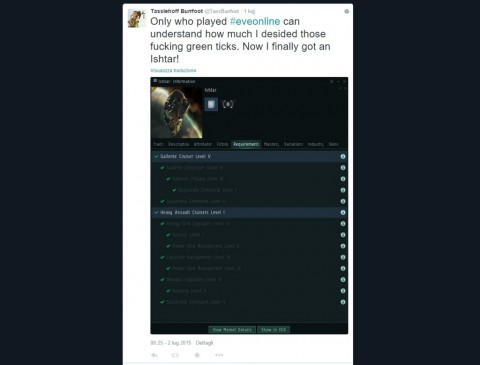
Vabbè come si è capito non ho le idee chiare, ancora oggi se qualcuno mi chiedesse cosa voglio fare a Eve, rispondere come dopo il primo mese di gioco: TUTTO
Non è una buona strategia, non è conveniente, non aiuta a crescere… ma per me è l’unica possibile, il gioco ha tanto da offrire e specializzarmi su un singolo aspetto per me equivarrebbe a sprecare il (poco) tempo che posso dedicargli.


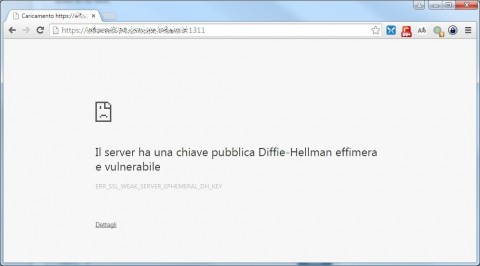
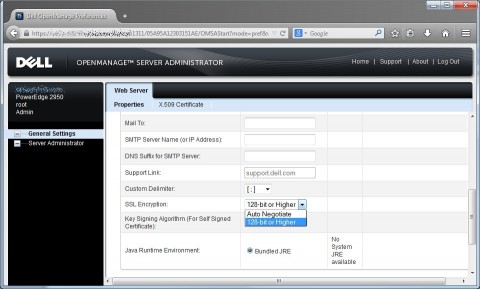
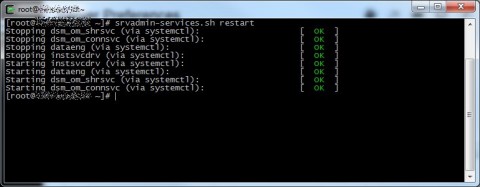

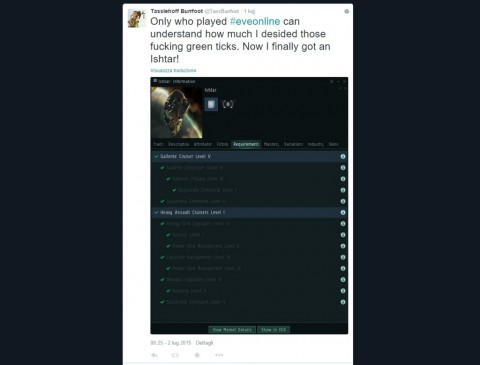
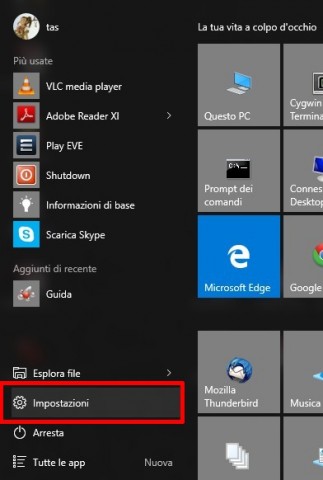
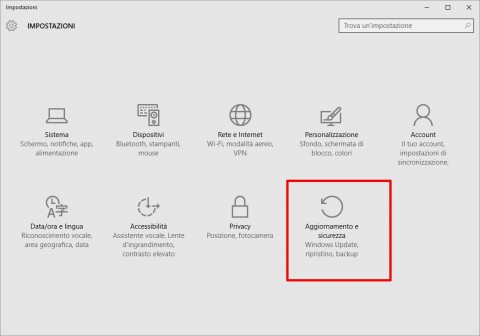
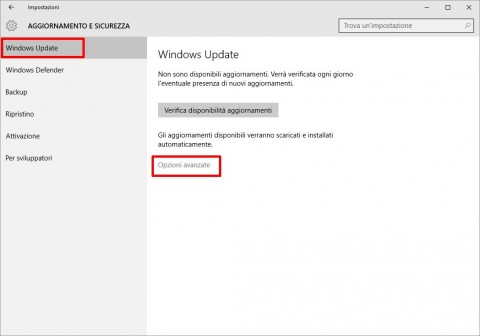
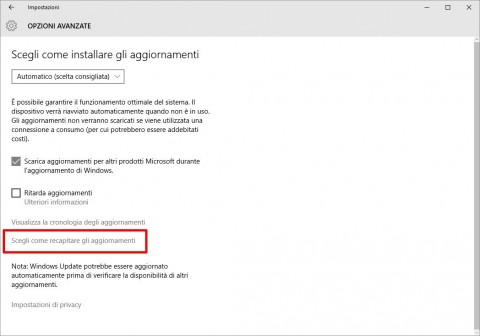
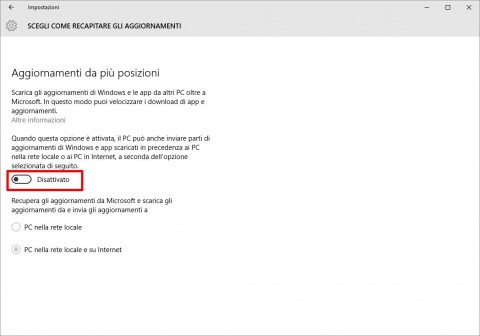
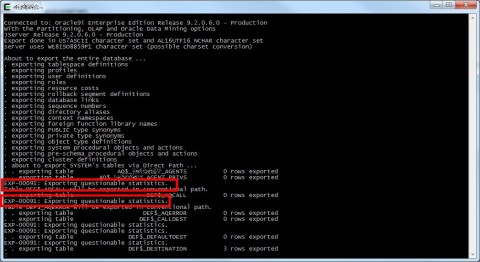
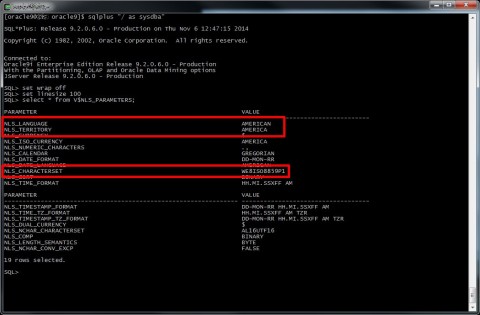


![[ Celebrate 30 years of GNU! ]](https://tasslehoff.burrfoot.it/wp-content/uploads/2013/11/GNU_30th_badge.png)

